word写化学方程式方法一:
步骤一:我们以氯酸钾加热释放氧气为例来制作一个化学方程式,新建一个Word文档,单击插入——公式——插入新公式,在设计功能区中出现一些符号。
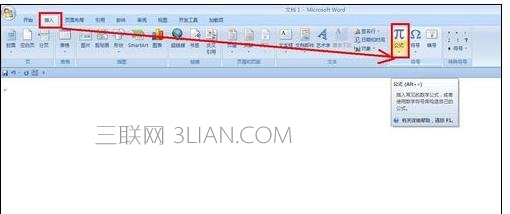
【点击图片进入下一页或下一篇】
步骤二:单击公式编辑框,是编辑框处于活动状态,现在框中输入“kcl”,然后,单击设计——上下标——下标,在编辑框中初夏两个方框,大一点的方框中输入“O”,小一点的方框中输入“3”。

【点击图片进入下一页或下一篇】
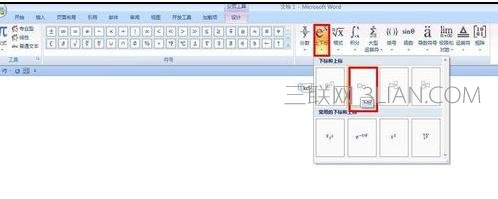
【点击图片进入下一页或下一篇】
步骤三: 单击设计——分数——竖式,在编辑框中出现竖式模型,上下各一个方框,在上面方框输入“MnO2”,相面方框输入“△”。
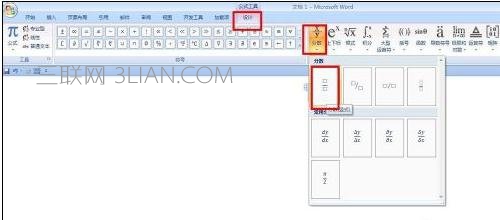
【点击图片进入下一页或下一篇】
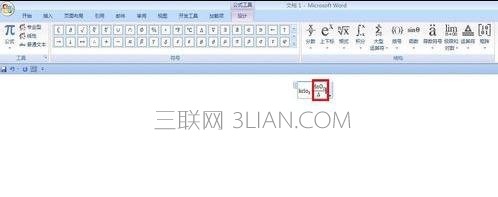
【点击图片进入下一页或下一篇】
步骤四:在后面输入“Kcl+”,现在在氧气上面在加上下标,如图所示,现在再加上上箭头,在上面的功能区中单击上箭头符号,添加上箭头。
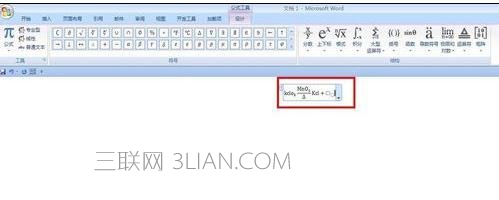
【点击图片进入下一页或下一篇】
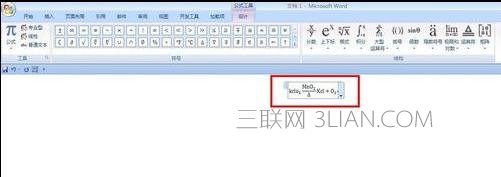
【点击图片进入下一页或下一篇】
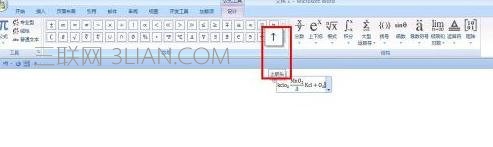
【点击图片进入下一页或下一篇】
步骤五:现在吧方程式配平,在相应的化学式前面加上系数,现在化学方程式就制作好了。
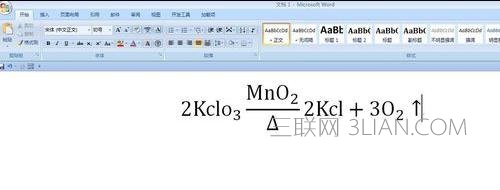
【点击图片进入下一页或下一篇】
word写化学方程式方法二:
步骤一:笔者以中学化学的一些方程式为例。比如 氢气和氧气反应生成水。

【点击图片进入下一页或下一篇】
步骤二:在word文档里直接输入氢气和氧气以及水的方程式,这时候我们会发现数字“2”并没有在字母的下方。怎么把数字“2”移动到字母的下面呢,这时候我们要用到word的一些功能。

【点击图片进入下一页或下一篇】
步骤三:选择要移动的数字“2”

【点击图片进入下一页或下一篇】
步骤四:点击word中“格式”选项,找到“字体”,点击。

【点击图片进入下一页或下一篇】
步骤五:这时候会弹出“字体”对话框。在“效果”在选择中,勾选“下标”这个选项。
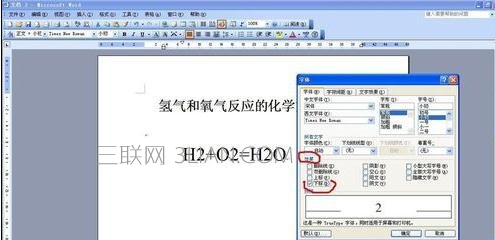
【点击图片进入下一页或下一篇】
步骤六:点击确定。我们就可以看到数字“2”已经移动到字母H的下方了。这就与我们平时写化学方程式的格式一致。

【点击图片进入下一页或下一篇】
步骤七:用相同的方法依次进行修改,就得到我们要的化学方程式了。

【点击图片进入下一页或下一篇】
- 看不过瘾?点击下面链接! 【本站微信公众号:gsjx365,天天有好故事感动你!】

